PDFelement: un poderoso y sencillo editor de archivos PDF
¡Comienza con la forma más fácil de administrar archivos PDF con PDFelement!
La mayoría de los usuarios piensa que la edición de PDF es un proceso complicado, por lo que siempre requiere una aplicación de software descargable que debe instalar en la PC o Mac. De nuevo, esto también plantea la cuestión de la compatibilidad con el sistema operativo, los recursos del sistema y otros problemas. Pero si sólo vas a realizar pequeños cambios en un PDF, a menudo es mejor utilizar un editor de PDF de Chrome que una aplicación de edición de PDF independiente. Aquí están algunas de las mejores extensiones de Chrome editor de PDF ejemplos, así como las versiones gratuitas de PDF editor de Chrome que puedes tratar de usar en aras de la velocidad y la comodidad.
En primer lugar, veamos cómo se comparan entre sí para que puedas elegir la que te parezca más prometedora.
En este artículo
#0: Cuadro comparativo para una revisión rápida
Número |
Extensión |
Funciones |
Ranking |
Usuarios |
| 1 | Adobe Acrobat
|
editar PDF, convertir PDF, firmar PDF |
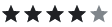 |
10,000,000+ |
| 2 | pdfFiller
|
Editar, Rellenar, Firmar, Imprimir |
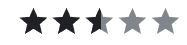 |
100,000+ |
| 3 | Pdf2go.com
|
Edita, convierte, comprime y fusiona PDFs |
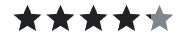 |
200,000+ |
| 4 | PDF.online (Xodo)
|
Editor, conversor y fusionador |
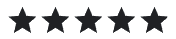 |
20,000+ |
| 5 | PDFzorro
|
Anota, convierte y organiza PDF |
 |
30,000+ |
| 6 | Wondershare HiPDF
|
Edita, revisa, protege, firma y convierte PDFs |
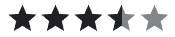 |
10,000+ |
#1: Adobe Acrobat: Herramientas de edición, conversión y firma de PDF
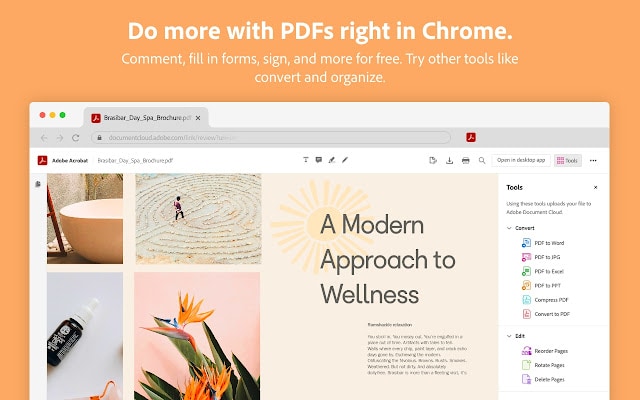
Acrobat tiene un editor de PDF para Chrome que puedes descargar y activar desde la tienda web de Chrome directamente desde tu navegador. Es una gran herramienta porque se basa en los mismos principios que sus hermanos de escritorio más potentes, Acrobat DC y Pro DC. Por supuesto, no puedes esperar la misma funcionalidad, pero te servirá en caso de apuro.
Características principales de la extensión Adobe Acrobat PDF Editor
- Ver y leer PDF
- Añade comentarios al PDF
- Rellena formularios PDF editables
- Firma archivos PDF con firma electrónica
- Comprime PDF para reducir el tamaño del archivo
- Convierte a otros formatos como Word, etc.
#2: Editor PDF para Chrome: Editar, Rellenar, Firmar, Imprimir

Esta es una de las extensiones de Chrome editor de PDF que definitivamente tiene que probar. Lo ofrece pdfFiller, una conocida marca de PDF, y viene con un montón de funciones útiles. La interfaz de usuario es muy sencilla, ya que se trata de un editor de PDF para Chrome. Evidentemente, tampoco hay que instalar nada, ya que basta con descargarlo de la tienda web y activarlo.
Características principales de pdfFiller Free PDF Editor Chrome
- Crear PDF
- Editar PDFs
- Anotar, rellenar y firmar formularios
- Crea y comparte formularios PDF rellenables y otros documentos
- Convierta formularios estáticos en dinámicos y rellenables
#3: Editor de PDF en línea (pdf2go.com)
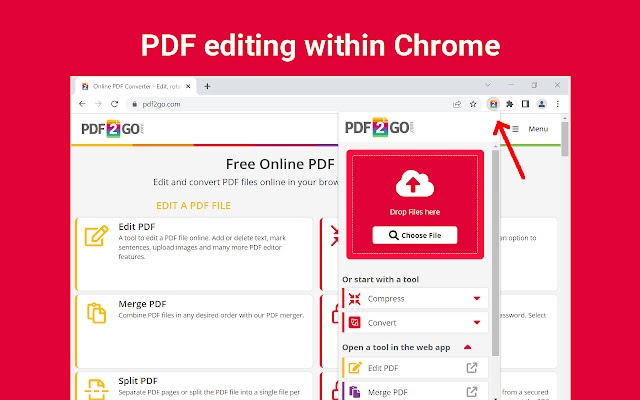
Pdf2go.com es en realidad un editor de PDF en línea que se ejecuta en cualquier navegador, pero también tiene este editor de PDF extensión de Google o Google Chrome PDF Editor que se puede utilizar desde la barra de herramientas del navegador. Es una extensión sencilla, pero viene con un montón de características útiles. Cuando hagas clic en el icono de la extensión en tu barra de herramientas, verás una ventana emergente con todas las funciones fácilmente accesibles. Un aspecto interesante es la integración con Gmail que hemos mencionado en la siguiente lista de características, que permite acceder a la extensión desde la ventana Redactar de Gmail.
Características principales de pdf2go.com Chrome PDF Editor
- Compresión PDF
- Convertir PDF a otros formatos
- Fusionar archivos PDF
- Editar PDFs
- Integración con Gmail
#4: PDF.online: Editor, conversor y fusionador de PDF
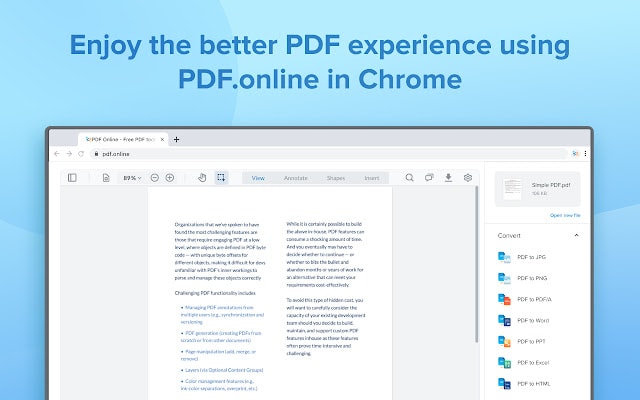
Puede que te resulte familiar por la popular aplicación Xodo para dispositivos móviles. Con el cambio de marca ha pasado a llamarse PDF.online, pero sigue siendo la misma aplicación. La versión gratuita de la extensión de Chrome del editor de PDF es de lo que estamos hablando aquí. Como su nombre indica, es principalmente una herramienta para editar, convertir y combinar archivos PDF. Pero eso no es todo. Tiene algunas capacidades de gran alcance, que es sorprendente para una extensión de Chrome. A continuación, te mostramos algunas de las cosas que puedes hacer con este versátil editor PDF de Chrome.
Características principales de PDF.online: Editor, Conversor y Fusionador PDF
- Conversión de PDF a formatos de imagen y documento
- Conversión de imágenes a PDF
- Conversión de MS Office a PDF
- Lectura y edición de PDF
- Fusión de archivos
- Compresión PDF
- Organización de PDF: rotar, eliminar, cambiar el tamaño, etc. de las páginas PDF
- Firma de PDF
- Recorte y redacción
#5: Extensión del editor de PDF: PDFzorro
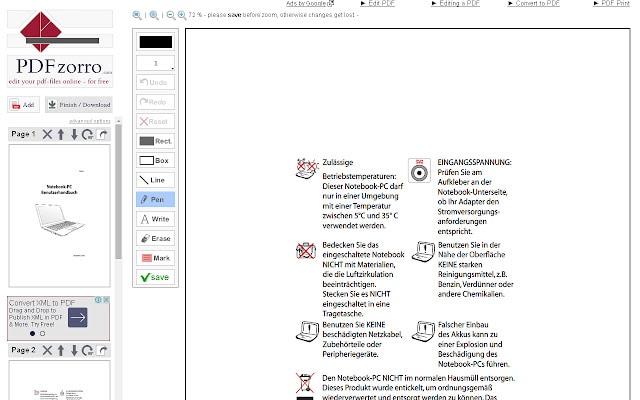
Puede que no hayas oído hablar de esta extensión de Chrome para editor de PDF porque no es tan popular como las otras que hemos visto hasta ahora. Sin embargo, no juzgues por eso porque se trata de una herramienta bastante útil, especialmente cuando se trata de seguridad PDF, adición de imágenes y otras funciones clave. La interfaz de usuario es un poco anticuada a pesar de que la propia extensión se actualizó el año pasado, pero no le resta nada a la funcionalidad principal. La interfaz de usuario es bastante austera, lo que puede gustar a algunos usuarios.
Características principales de PDFzorro
- Gestión de archivos PDF: dividir, rotar y reordenar páginas
- Bloquear y desbloquear archivos PDF protegidos con contraseña
- Amplias anotaciones: texto, dibujo, etc.
- Insertar imágenes en archivos PDF
- Conversión de archivos PDF a MS Office
#6: Conversor HiPDF

HiPDFes un editor PDF de élite para Chrome con funciones ampliadas que se ejecuta en tu navegador Chrome con un uso óptimo de los recursos. Ofrece un conjunto completo de herramientas de gestión de PDF que incluyen conversión, seguridad, anotaciones, edición, cumplimentación y firma de formularios, y mucho más. Básicamente, tendrás acceso a la mayoría de las herramientas que encontrarás en hipdf.com, que es el principal conjunto de herramientas de edición de PDF en línea de Wondershare Technology, una de las principales empresas de desarrollo de software en el ámbito de la productividad, la creatividad y las utilidades empresariales. Aquí tienes un vistazo rápido y las principales características de esta increíble extensión PDF de Chrome.
Características principales de HiPDF Converter
- Conversión precisa de archivos a y desde PDF
- Herramientas de seguridad para PDF: cifrado, desbloqueo, etc.
- Anotaciones y edición de PDF: añade varios tipos de contenido
- Uso versátil para cualquier versión de PDF
- Compatible con las últimas actualizaciones de Chrome
- Opción de actualizar a versiones de escritorio o móviles (PDFelement)
El mejor editor de PDF para Chrome
Elegir una de las muchas opciones suele ser un proceso laborioso. Algunas herramientas son mejores en algunas tareas, lo que hace que tu tarea de encontrar la aplicación o extensión adecuada sea mucho más difícil. Por suerte, hemos investigado lo suficiente para darte una ventaja en tu búsqueda del editor de PDF perfecto extensión de Chrome gratuita. El uso de potentes herramientas como el editor de PDF HiPDF Google Chrome puede mejorar enormemente tu productividad y hacerte más eficiente, independientemente de si estás en la oficina, trabajando desde casa o escribiendo frenéticamente en tu portátil mientras viajas o te desplazas. ¡Feliz PDFing!
 100% Seguro | Sin anuncios |
100% Seguro | Sin anuncios |
